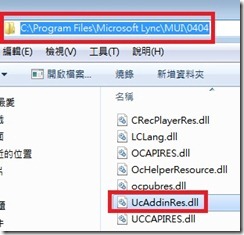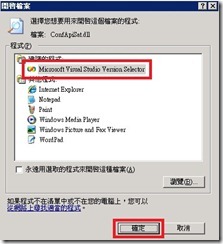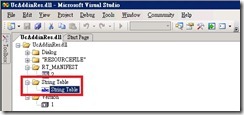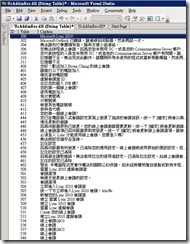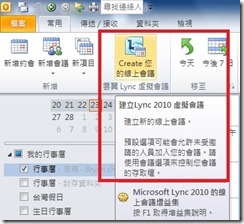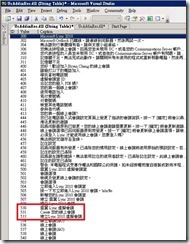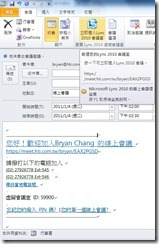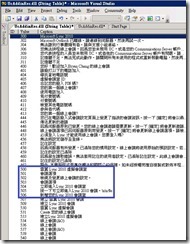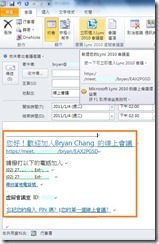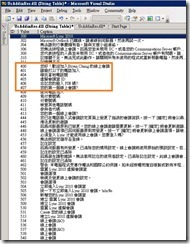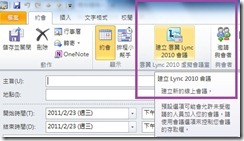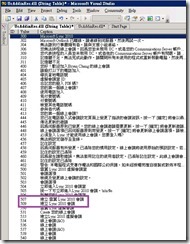修改 Lync 2010 排程會議的請帖內容與Outlook選項名稱
先前有跟各位介紹OCS 2007 R2 Client如何修改會議排程的請帖內容。如今,Lync 2010已經上市,相對的這部分也可以透過之前的方式去修改;但是整體上有些地方還是與跟先前的修改內容有不一樣的地方。不過唯一不變的,他還是一樣必須透過 Microsoft Visual Studio 去編輯本機下的一個dll 檔,新位址如下:
C:\Program Files\Microsoft Lync\MUI\0404\UcAddinRes.dll
PS:以上位址0404是安裝中文版Lync Client後產生的資料夾,不用再像之前版本還需安裝增益集套件。英文版則是0409、簡體中文則是0804。
1. 首先將UcAddinRes.dll Copy至有安裝Microsoft Visual Studio的OS。
2. 開啟檔案後在Visual Studio 左邊視窗裡,將名為 String Table 的 Folder 展開,並點選String Table <字串節點> 。
3. 而Lync的會議邀請函,值的觸發內容依然是以字串值來代表,整體以請帖內容為修改基準的話,其範圍則在211~557,各位可以找一下。並開始編輯您企業裡所需的內容。
以下提供對應的位址讓各位參考:
3-1.開啟Outlook 行事曆的常用選項,如下圖所示:
3-1-1.其修改的屬性欄位與代碼如下所示:
3-2.點選Create 您的線上會議後,在下圖藍色框框範圍:
3-2-1其修改的屬性欄位與代碼如下所示:
3-3.在下圖橘色框框範圍:
3-3-1其修改的屬性欄位與代碼如下所示:
3-4. 開啟Outlook 行事曆的常用選項,選擇新增會議的方式,如下圖紫色框框所示:
3-4-1.其修改的屬性欄位與代碼如下所示:
4. 完成後儲存完畢,再將此檔Copy 回原本機相同位址(此時必須確定Outlook 與Lync是關閉狀態,否則將無法儲存)。開啟Outlook後,即可看見新的會議內容狀態。如下:
5. 至於想要編輯成公司的風格,無非是想要再加上公司的Logo,這部份由於Lync它還是只提供字串編輯器來修改,所以還是沒有任何的Solution;另外,先前可以在邀請函尾端加上公司的相關聯絡資訊以及免責聲明,這次在Lync 的編輯上似乎找不到可以修改的地方,。
當然,由於此檔案是在自己本機的位址,如果要針對企業內全體員工,還是必須利用批次檔的方式,透過AD來套用到所有Cilent 端。但前題是所有Client 的 Outlook必須關閉,否則有些使用者會套用失敗。
以上我是以Outlook 2010來呈現,各位也可以在Outlook 2003或是Outlook 2007來試試。